Installation d’Ubuntu sur un Asus Eee PC
Introduction

Après avoir longuement hésité, et avoir retardé l’achat grâce à un agitateur de curiosité, je me suis acheté un Asus Eee PC en mai dernier, quelques jours avant partir à JavaOne.
C’était tout bizarre d’acheter enfin un ordinateur avec Linux pré-installé, même si j’avais des doutes sur la distribution choisie, une version modifiée de Xandros. Après l’avoir reçu, j’ai constaté que si bien le Xandros était un système sympathique (au moins une fois qu’on abandonnait le Easy mode et on passait au bureau complet), je voulais quand même installer un Ubuntu.
Avec la préparation du voyage et des petits problèmes familiales, je n’ai pas trop eu le temps d’installer l’Ubuntu, même si les tutoriaux semblaient indiquer que c’était facile.
Après San Francisco je me suis servi de mon Eee PC ponctuellement, lorsque je suis en déplacement, et je dois dire qu’il est beaucoup plus agréable à porter partout qu’un PC portable traditionnel. Mais ne l’utilisant qu’en voyage, je n’ai jamais trouvé le moment de me pencher sur l’installation d’Ubuntu.
Vendredi dernier j’étais en déplacement, avec mon Eee PC dans le sac, et au retour je me suis décidé à passer un peu de temps pour mettre le système à mon goût. J’ai donc cherché sur le net et j’ai vu que les choses ont beaucoup évolué dans les six derniers mois.
Ubuntu Eee
Ubuntu Eee est une version d’Ubuntu adaptée pour l’Eee PC, autant du point de vue du hardware (avec les bons drivers pour les composants des différentes versions de l’Eee PC) que du software.
La principale différence entre Ubuntu Eee et un Ubuntu standard est l’utilisation de Ubuntu Netbook Remix, un interface d’utilisateur très novateur spécialement adapté à la petite taille des écrans de l’Eee PC. Cet interface, présenté en Juin dernier, le Netbook Remix a reçu de suite des bonnes critiques, et le moins qu’on peut dire est-ce que sur un petit écran il est vraiment très pratique et esthétiquement très agréable.
Ce Ubuntu Eee avait donc l’air bien sympathique et, et, cerise sur le gateau, la procédure d’installation était nettement plus simple que celle de il y a six mois. Je me suis donc mis à la tâche et quelque temps après mon Eee PC tournait à merveille avec un superbe Ubuntu Eee.
Procédure d’installation
La façon la plus simple d’installer Ubuntu Eee est en mode Live USB, d’une façon semblable à comme on utilise le Live CD pour installer un Ubuntu classique. Et en bonus, cela vous permettra de tester la distribution avant de l’installer, et décider donc en connaissance de cause si Ubuntu Eee est faite pour vous ou pas.
Il vous faut donc une clé USB avec au moins 1 Go de libre. Les données qui sont sur la clé ne seront pas écrasées, mais comme mesure standard de précaution je vous suggère de les sauvegarder avant.
Ensuite il vous faut télécharger UNetbootin, un logiciel libre qui permet de créer des systèmes Live USB. Il y a une version d’UNetbootin spécialement adaptée pour la création de la Live USB de Ubuntu Eee, déclinée pour des postes Windows et Linux. Vous téléchargez donc la version adaptée au système depuis lequel vous allez créer la Live USB.
Si vous êtes sur Linux, vous avez aussi besoin d’avoir installé syslinux, une suite de chargeurs d’amorçage de faible taille. Sur Ubuntu, il vous suffit de faire :
sudo aptitude install syslinux
Ensuite vous connectez la clé USB que vous allez utiliser et vous lancez UNbootin Ubuntu Eee.
Vous sélectionnez l’installation à partir d’internet, avec la dernière version disponible d’Ubuntu Eee (à jour d’aujourd’hui la version 8.04). Vous sélectionnez ensuite la clé USB sur laquelle installer la Live USB (/dev/sdb1 dans mon cas) et vous cliquez sur Ok.
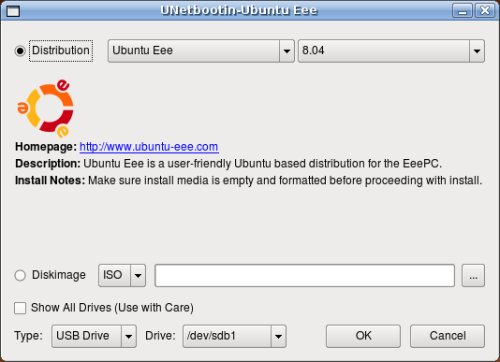
Quelques minutes après le tour est joué et la Live USB d’Ubuntu Eee est créée.
Vous branchez la clé sur le Eee PC et lors du démarrage vous pressez la touche Esc pour appeler au gestionnaire de dispositif de démarrage. Vous sélectionnez le démarrage ) partir de la clé USB, et vous verrez apparaître l’écran de démarrage d’Ubuntu.
Ensuite le reste est comme une installation classique d’Ubuntu à partir d’un Live Cd. On peut choisir de l’installer sur le disque dur de l’Eee PC, en écrasant le Xandros, où sur la carte mémoire, ce qui vous permettra de choisir au démarrage. Personnellement moi je l’ai mis sur le disque dur, car je sais que je ne démarrerais plus sur Xandros si j’ai un Ubuntu.
Une fois l’installation finie, vous redémarrez votre Eee PC et vous pourrez profiter d’un beau Ubuntu avec Netbook Remix :
Même si à priori ça ne vous intéresse pas trop d’installer Ubuntu sur votre Eee PC, je vous conseille de créer la Live USB et de faire un test en comparant Ubuntu Eee avec le Xandros du Eee PC, peut-être vous changerez d’avis…
Tags: Eee PC, Logiciel Libre, Ubuntu


15-09-2008 à 11:33
merci je vais essayer avec une clé usb
15-09-2008 à 17:10
A quand la même chose pour l’IPhone Horacio? 🙂
15-09-2008 à 17:34
Pourquoi chercher à installer quoi que ce soit sur un iPhone lorsque dans un mois on aura des téléphones avec Android ?
16-09-2008 à 09:28
Ou OpenMoko 😉
(un OpenMoko Arm5 pourrait recevoir un système android…) la GTA04 devrait avoir un proc arm5.
Horacio : ben… et la Debian eee ?
16-09-2008 à 09:29
Je précise, avec e17 et le module Illume 😉
17-09-2008 à 14:08
Android? Mais non voyons Horacio, c’est fait par Google !!!! 🙂
18-09-2008 à 17:58
Bonjour,
sur ton install d’ubuntu as tu conservé sans souci ta connexion Wifi ?? moi j’ai un ASUS EEE PC 900A et elle se désactive à chaque fois … je pense qu’elle n’est soit pas reconnue du tout soit reconnue mais pas prise en charge … quid de ton côté ?
merci d’avance pour les infos
Nicolas
18-09-2008 à 18:57
Aucun soucis sur mon Eee PC 701.
La carte wifi est une atheos, normalement bien reconue par Ubuntu-eee, mais pas par Ubuntu standard, c’est une des modifications qu’ils ont fait pour cette version Eee.
Tu peux aller voir sur le forum de leur site, tu trouveras peut-être des gens avec le même soucis…
01-10-2008 à 09:08
bonjour,
j’ai suivi votre tutoriel pour installer ubuntu eee sur mon eee pc 900.
L’installation via la clé usb c’est tres bien passé, par contre lorsque je démarre mon eee pc j’ai une erreur : “error 21 : selected disk doesn’t exist”. En gros je suis obligé de démarrer avec ma clé USB, et j’en ai pas envi ! Comment je peux résoudre ce problème ?
merci
06-10-2008 à 15:01
[…] plus d’utilisateurs d’Ubuntu seront intéressés par des projets comme Ubuntu Mobile ou Ubuntu Eee, qui embarqueront desormais ce GNOME […]
08-11-2008 à 17:29
PBM lors du boot avec la LIVE USB, impossible de choisir l’option d’installation, la touche ‘entrée’ ne fait rien 🙁
14-11-2008 à 19:18
[…] projets comme UNetbootin. Par exemple, lorsque je vous expliquais comment j’avais installé Ubuntu sur mon Asus Eee PC, la procédure se basé sur l’utilisation de Unetbootin pour créer la Live USB […]
06-12-2008 à 07:45
Bonjour! c’est bien joli tout ça mais pour un non informaticien débutant… ça ressemble aux autres sites qui disent “c’est facile”! Super…
Mon idée de base avec un eee Pc était de le transformé en mini-studio mobile avec un ubuntu studio (Je suis musicien et je m’intéresse à la MAO).
ça fait 2 mois que je galère sans trouver d’explications suffisamment claire.
D’ailleurs, j’ai cherché un “connaisseur”, quitte à le rémunérer (chacun son taf, et tout travail mérite salaire…) pour un travail bien fait, mais personne pour l’instant.
Euh… Ben si je trouve pas de solution “communautaire” je continuerai sous XP (fait chier…).
En gros: AUX SECOURS!!!
06-12-2008 à 07:49
Pourtant sur mon eee pc, c’est un linux, qui marche bien mais j’ai pas trouvé de solution pour le son.
Je voudrais installer Ardour, Jack, Jammin’… comme sur ma vieille tour…
Y’a-t-il quelqu’un pour m’aider?
Merci d’avance!
24-12-2008 à 23:46
[…] vous souviendrez peut-être d’Ubuntu Eee, la version d’Ubuntu adaptée pour l’Eee […]
03-02-2009 à 14:04
Salut. Je veux savoire le lien de telechargement de logiciel libre unetbootin ubunto pour suivre la procedure d’installation de ubunto Eee. Et merci pour le service et la disponibilité..
03-02-2009 à 14:28
Je donne tous les liens dans le billet, je crois :
Ensuite il vous faut télécharger UNetbootin, un logiciel libre qui permet de créer des systèmes Live USB. Il y a une version d’UNetbootin spécialement adaptée pour la création de la Live USB de Ubuntu Eee, déclinée pour des postes Windows et Linux. Vous téléchargez donc la version adaptée au système depuis lequel vous allez créer la Live USB.
03-02-2009 à 14:54
salut. je suis désole mais sur quel billet tu parle et merci
03-02-2009 à 15:07
Salut encore,
Je suis désole si je semble un peu sec, mais j’ai mis les liens pour Unebootin
Windows et Unebootin Linux dans ce même billet, et encore une fois dans mon commentaire précédent.
Sauf si c’est pas ça ce que tu demandes, dans ce cas, merci de reformuler ta question.
Cordialement,
Horacio
16-02-2009 à 18:47
merci pour ton travail sur la conjugaison ubuntu eee pc
question: au moment de l’installation ne pourrait-on pas charger une version
light ubuntu (voir iréalisation de Phillipe SCOFFONI “Installer une version
light d’ubuntu ” sur ubuntu-fr.org”
Je’envisagerait de’installer cette version ubuntu sur une carte sdhc et si je
voulais redemarer en xandros il suffirai de retirer la dite cart. Vrai ou faux?
Merci de me répondre
Moi je suis de bretagne nord (Teguier Paimpol)
P.Cousin
19-05-2009 à 13:35
Absolument génial, un sans faute total. Merci mille fois.